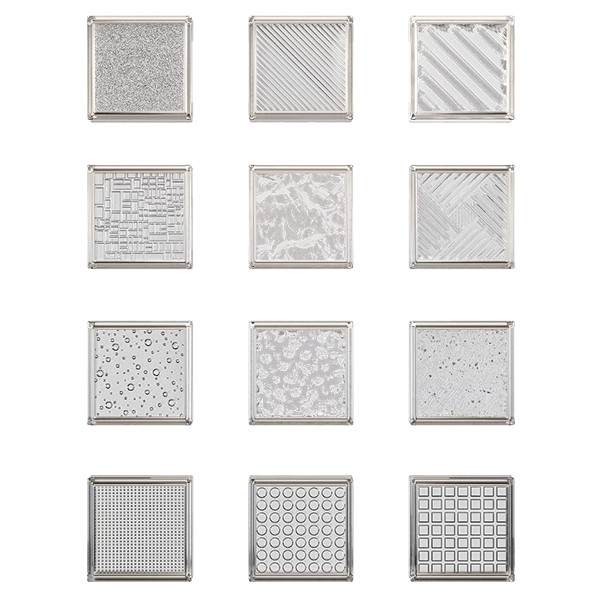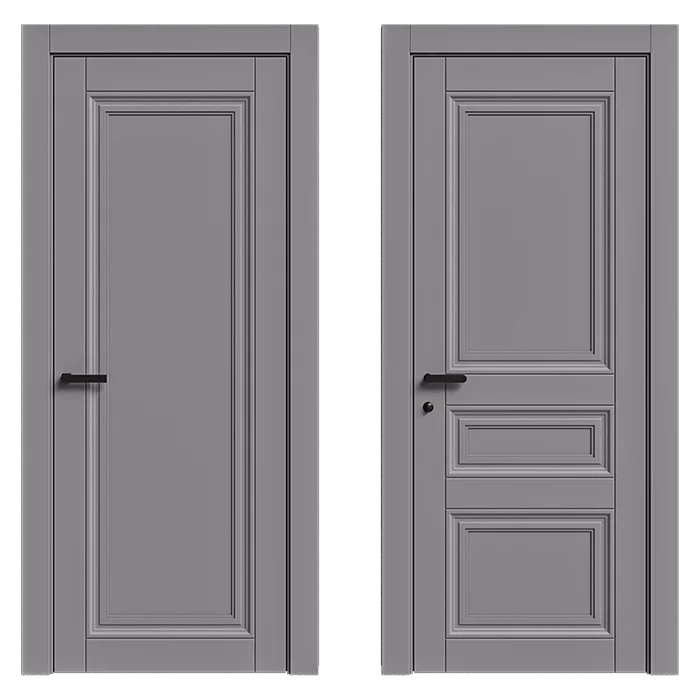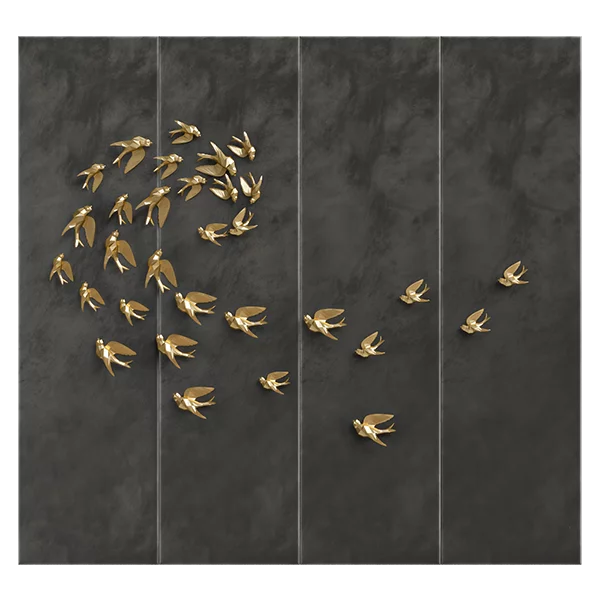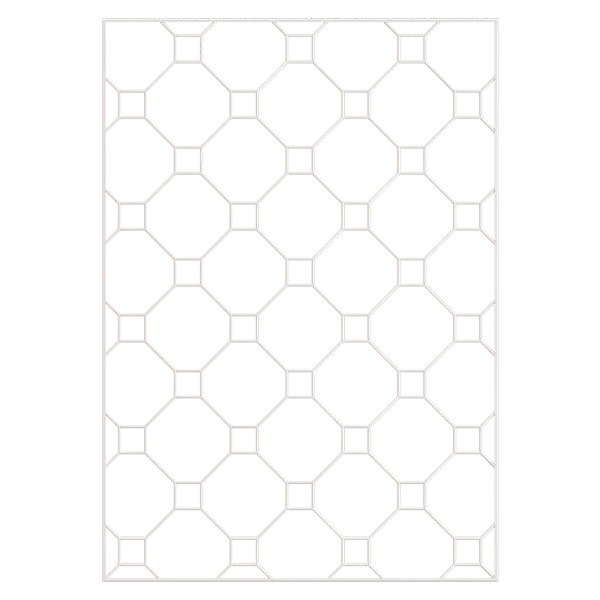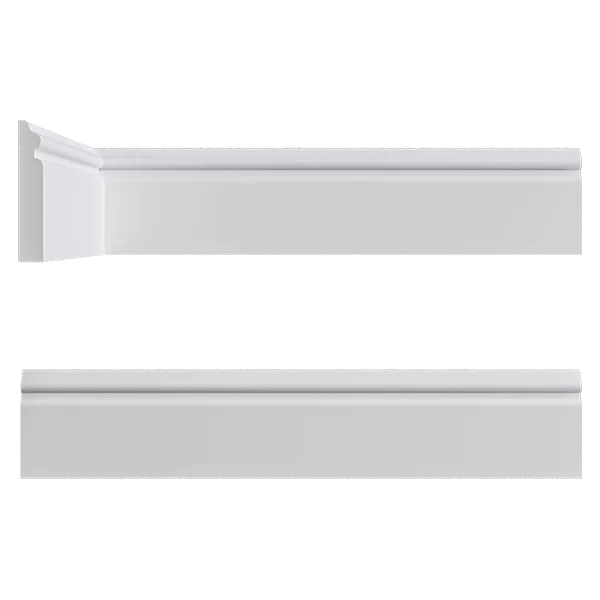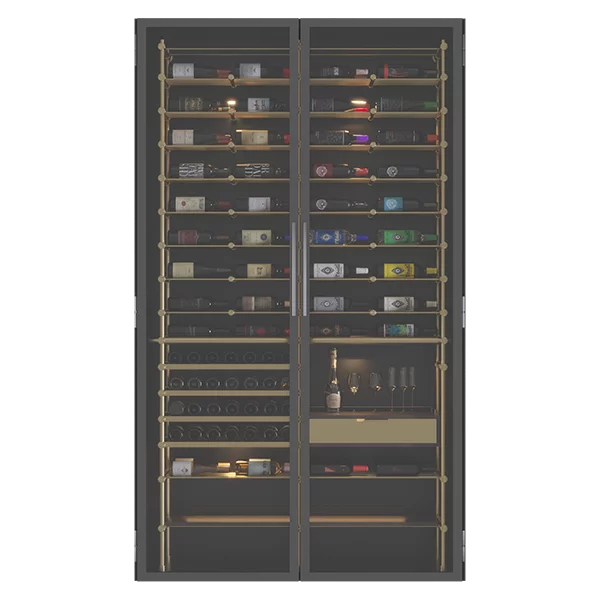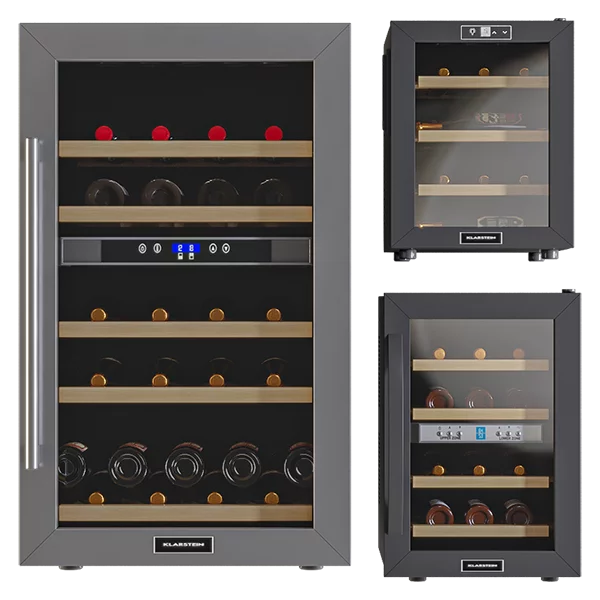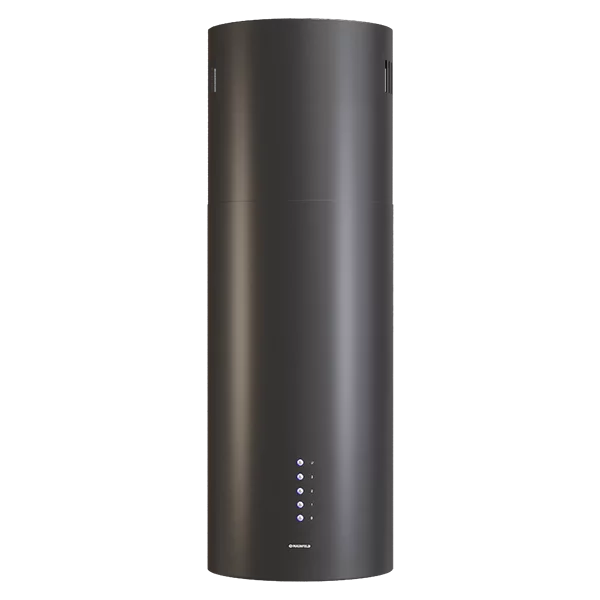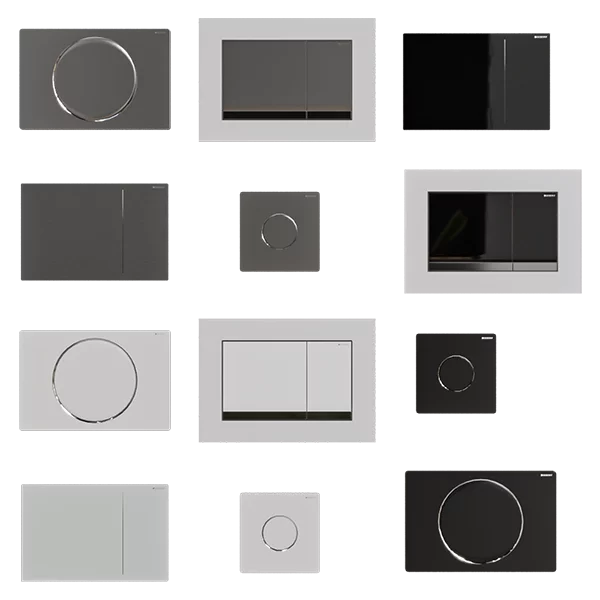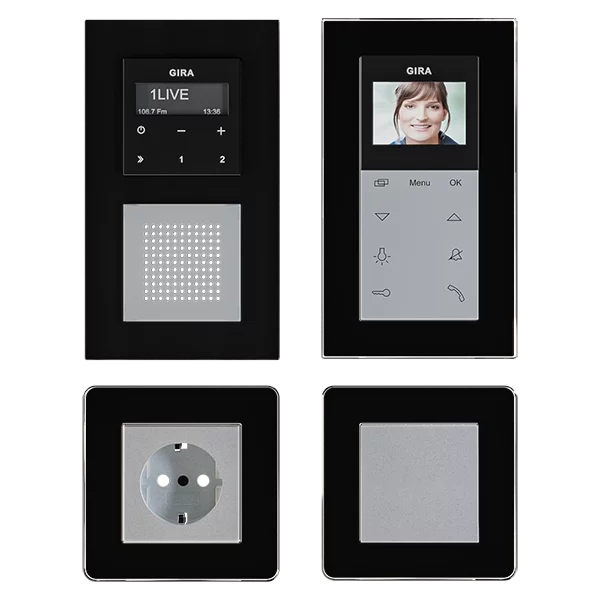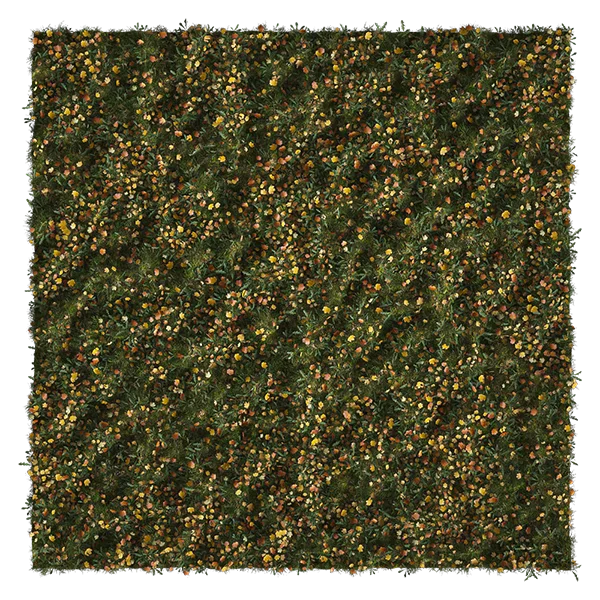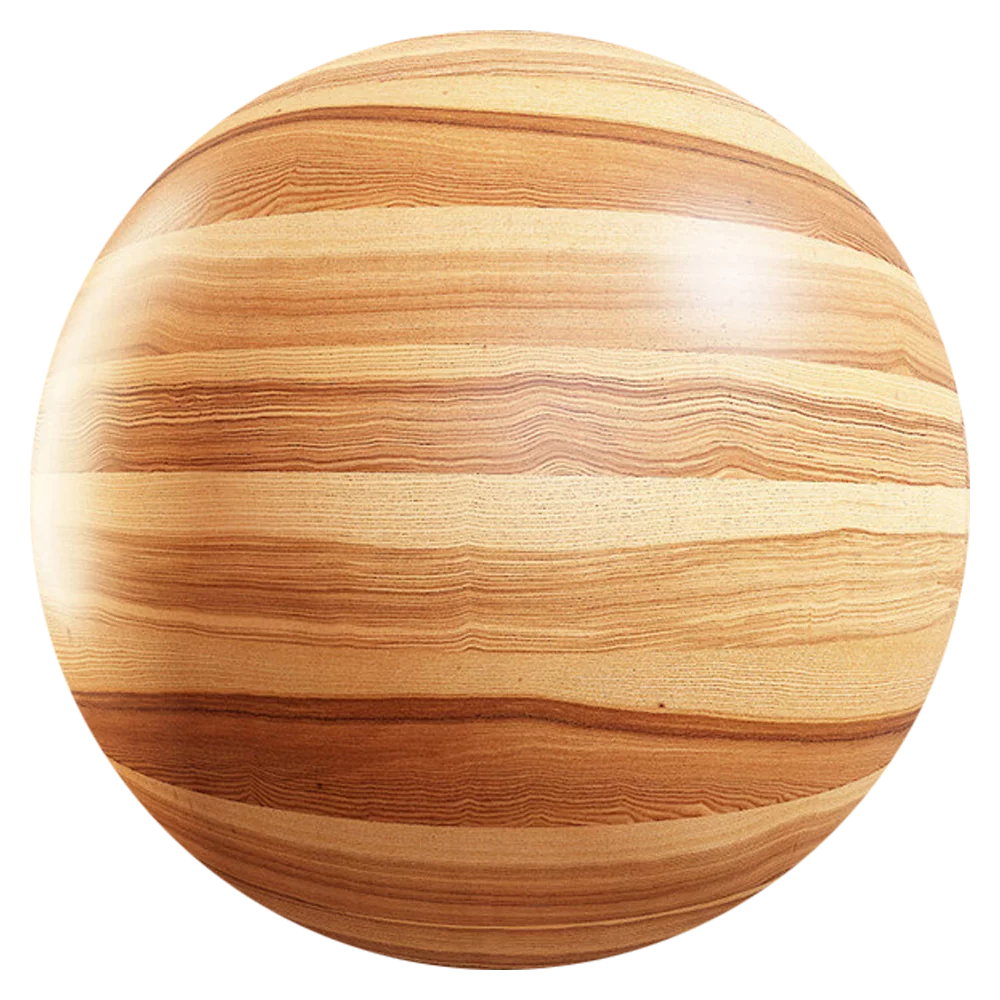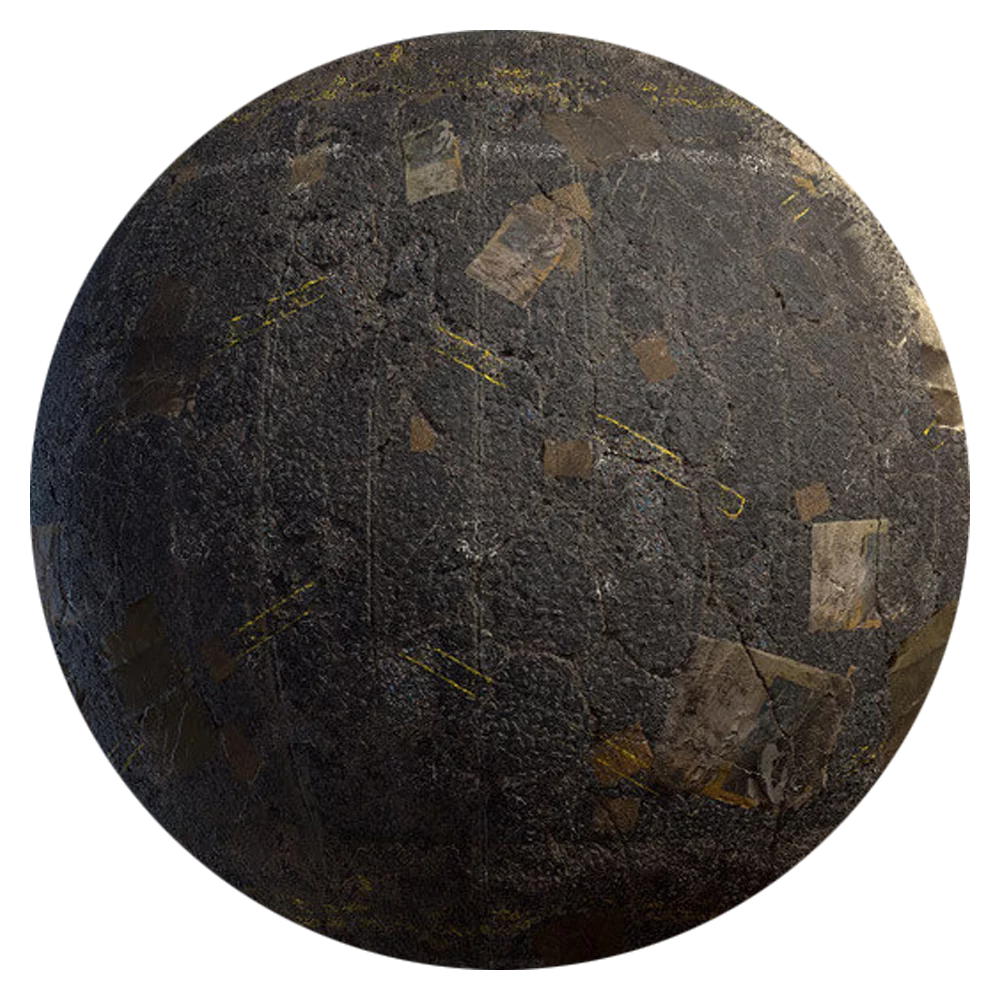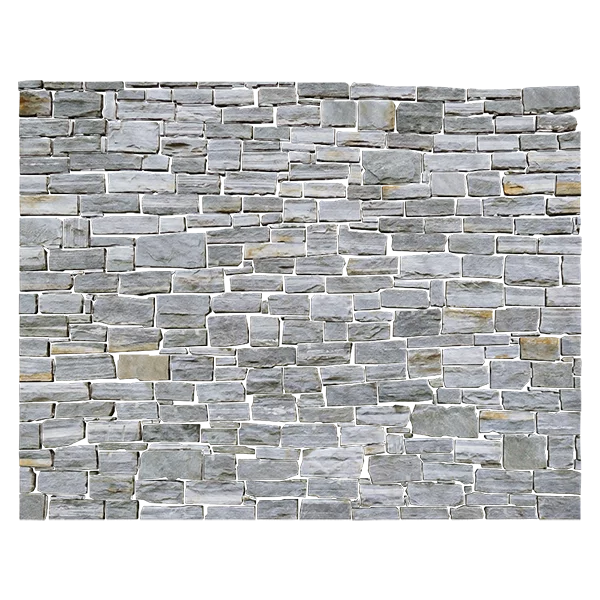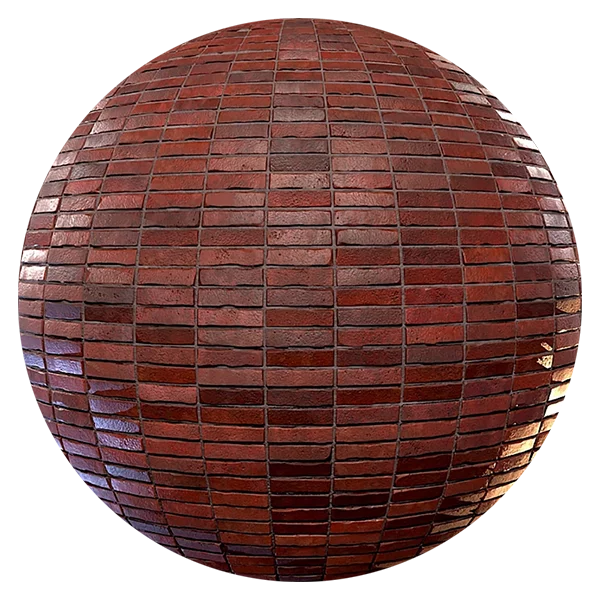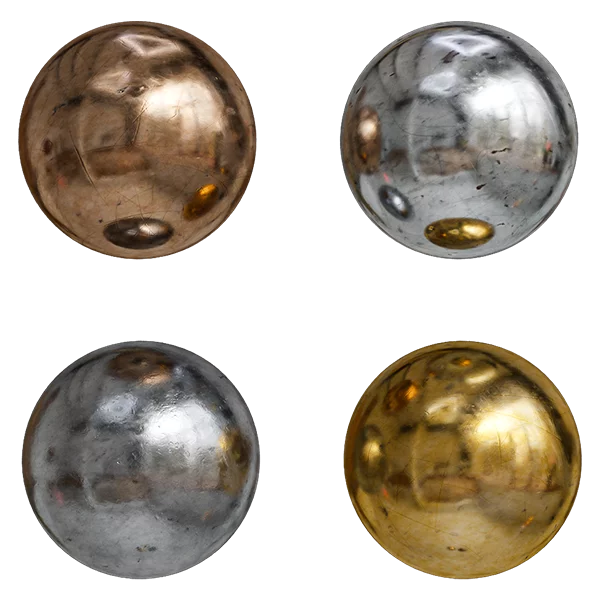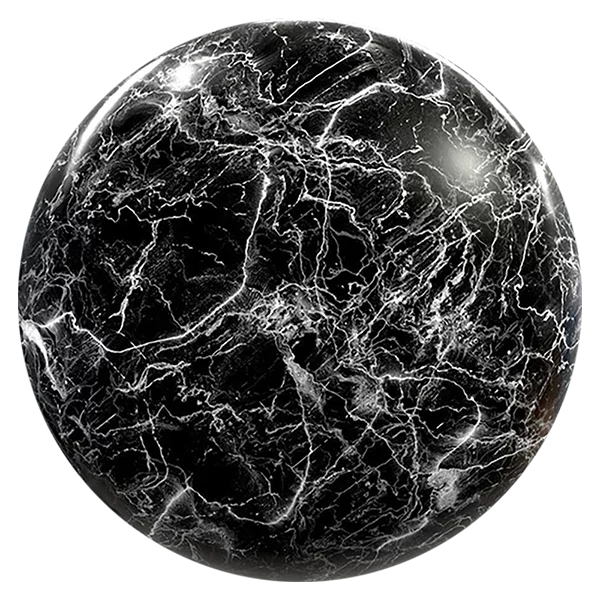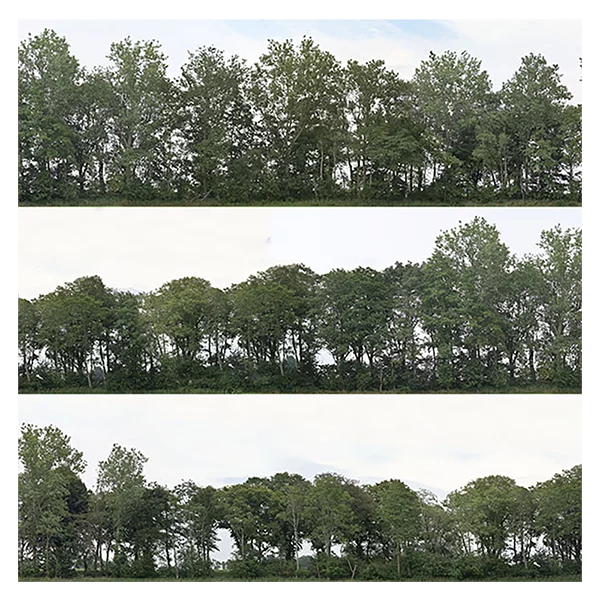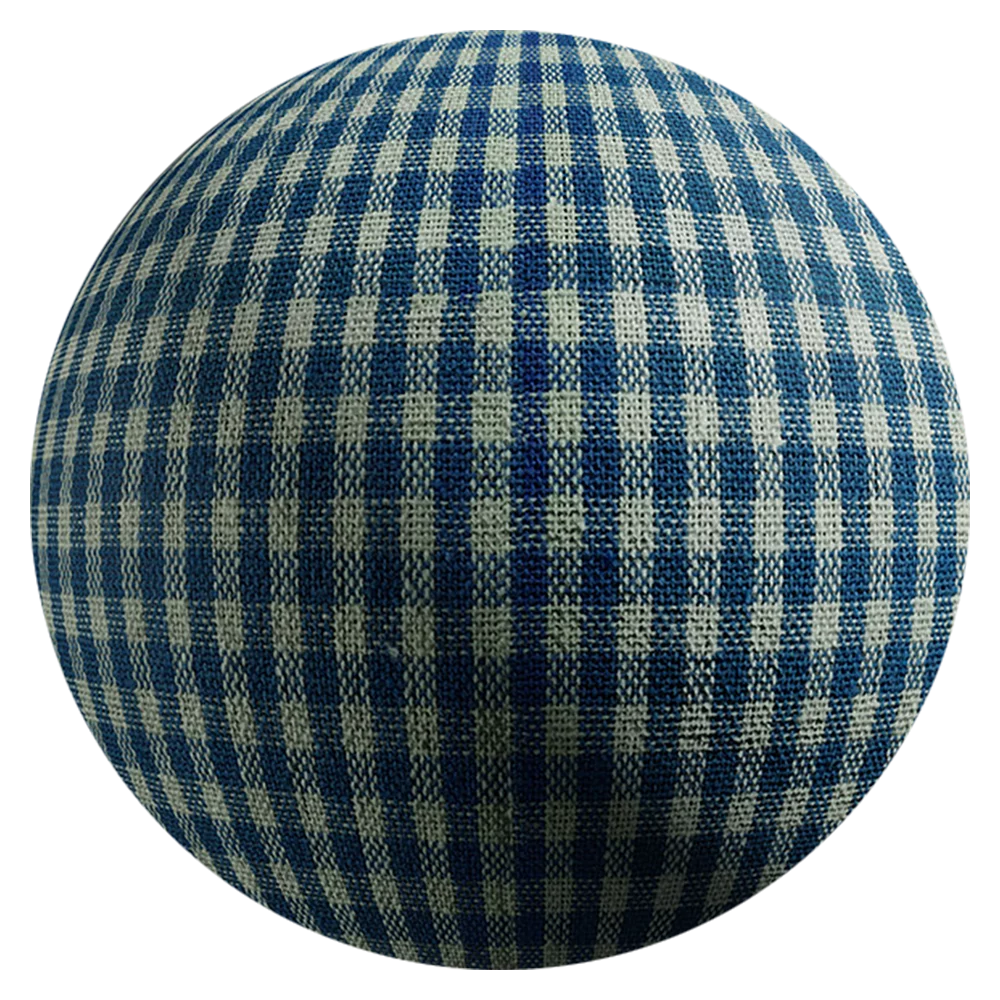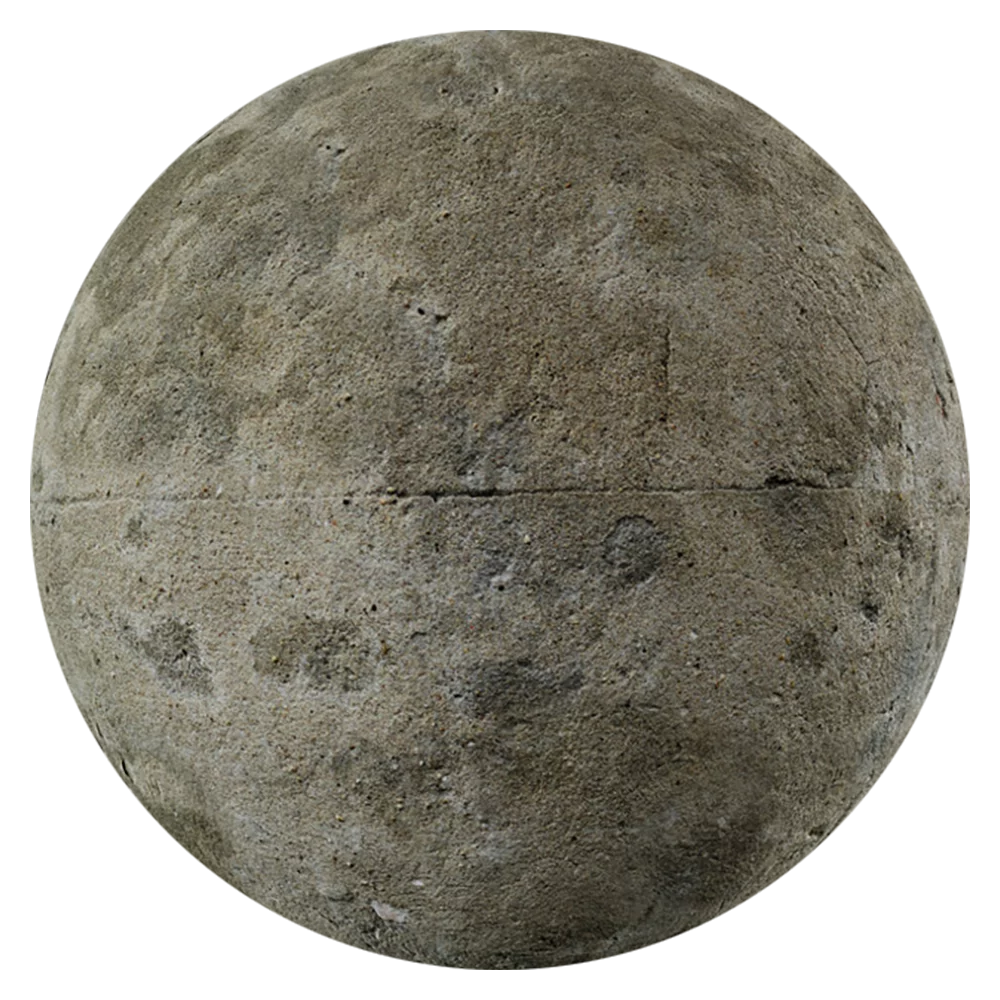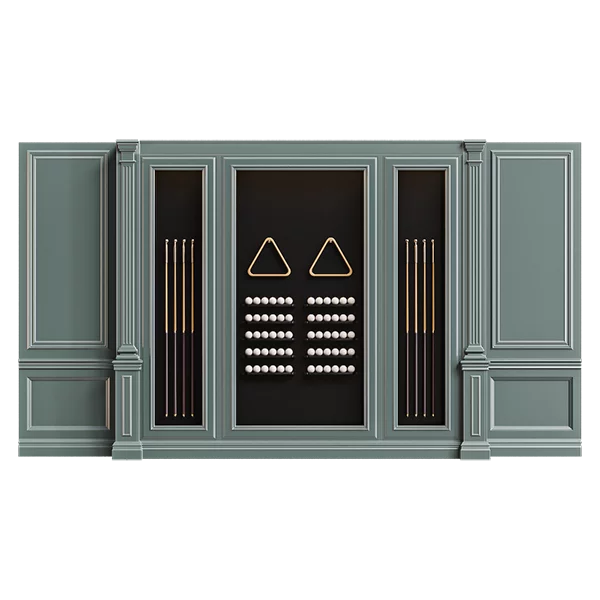Настройка пуск, панели задач и т.п.
На панели задач нажимаем правой кнопкой и выбираем параметры панели задач
Включаем функции, использовать маленькие значки, показывать рабочий стол при наведении свернуть все окна, группировать кнопки панели задач при заполнении.
Переходим к параметрам Пуск. Включаем функцию показывать большие плитки, отключаем показывать недавно установленные приложения, включаем показывать часто используемые программы.
На свободном месте пуска нажимаем правой кнопкой и выбираем Свойства:
Мои программы: Снимаем все чекбоксы
Все программы: Отображать метро-приложения ВЫКЛ
Общие: Снимаем чекбокс Подсвечивать недавно установленные программы
В этой же вкладке Персонализация, можно настроить внешний вид Windows, выбрать тему, цвета, заставки, шрифт и отображение курсора.
Чтобы убрать некоторые значки из панели задач, необходимо зайти в Персонализация - Панель задач - область уведомления и настроить эти пункты.
Чтобы изменить название ПК, переходим в раздел Система - О системе и кликаем переименовать этот ПК.
Некоторые настройки:
Система: Настройки – Система - Уведомления и действия -Уведомления - отключить
Персонализация: Фон, Цвет, выбирайте настройки на свое усмотрение. Я отдаю предпочтение темной тебе, т.к. с ней комфортно работать ночью, не так бьет по глазам, это выбирается в меню Выбор цвета.
Если не работает обновление – пуск - все программы - Центр обновления - включить.
Если не работает камера – Пуск – Настройки – конфиденциальность – камера - изменить - Включить доступ и включить разрешить приложениям доступ к камере.
Если не работает микрофон – Пуск – Настройки – конфиденциальность – микрофон - изменить - Включить доступ и включить разрешить приложениям доступ к микрофону.